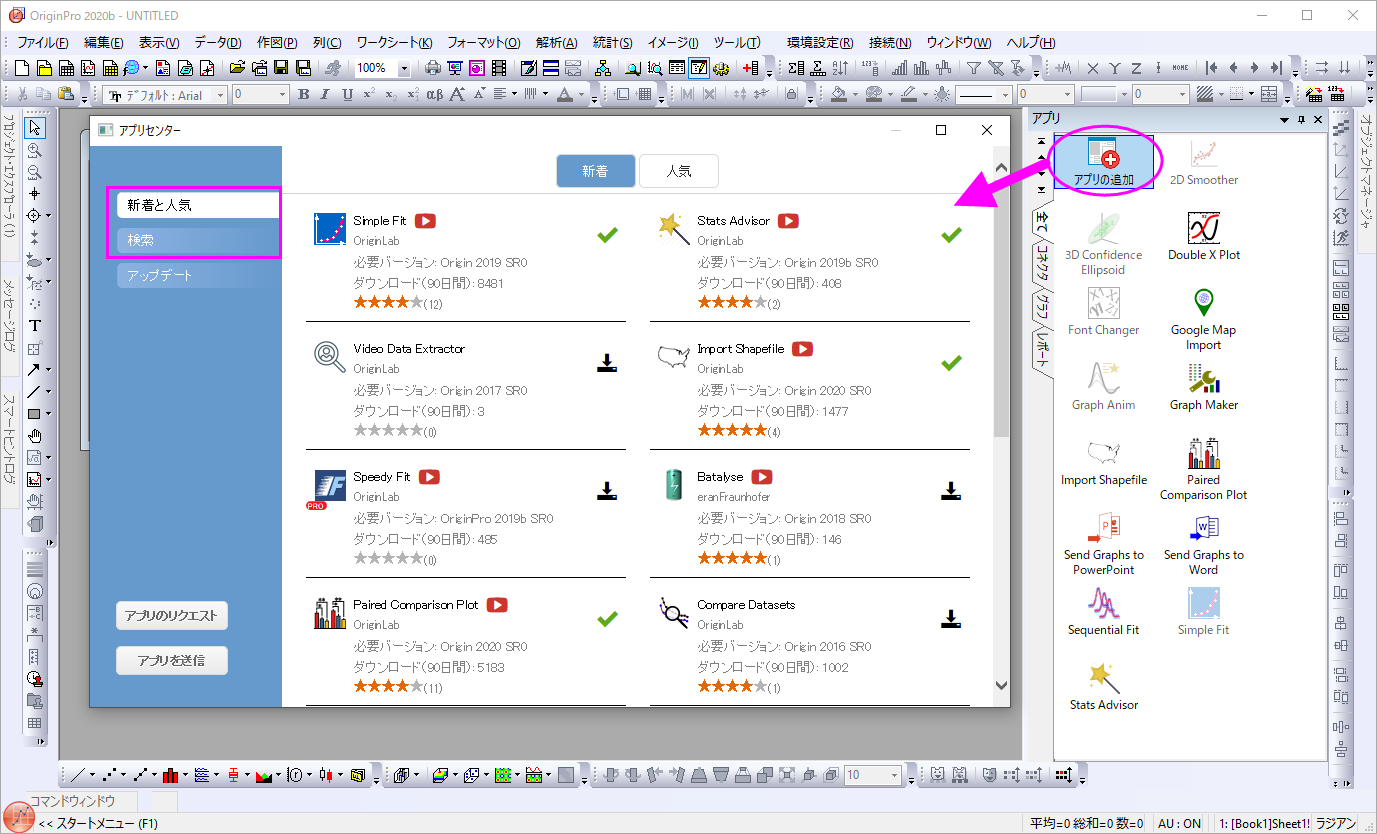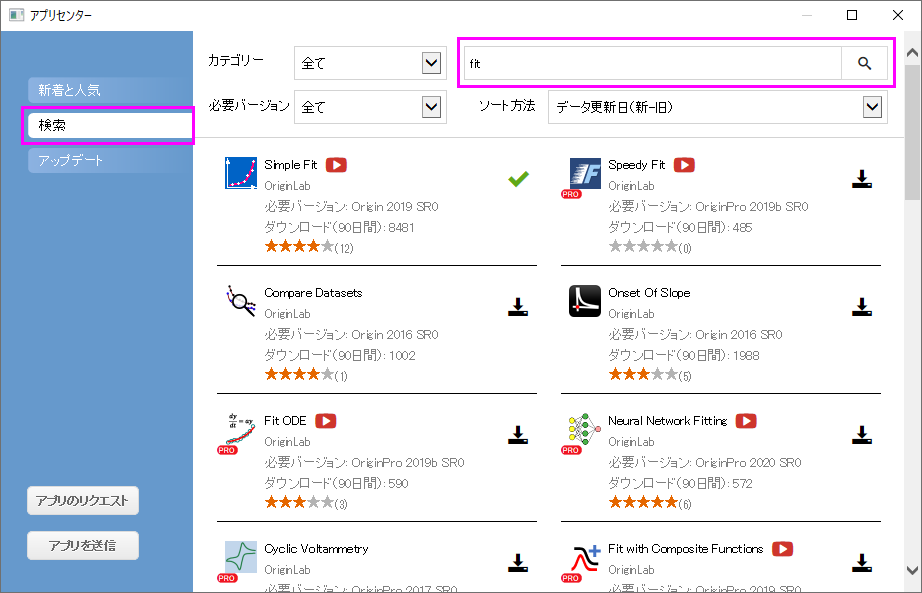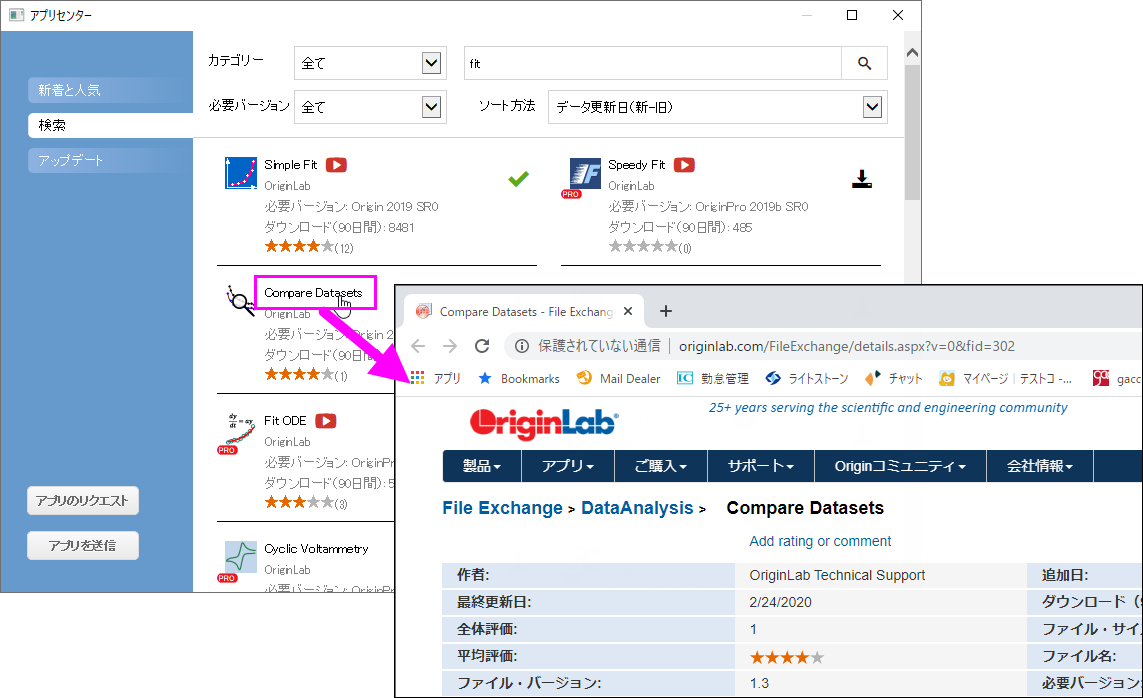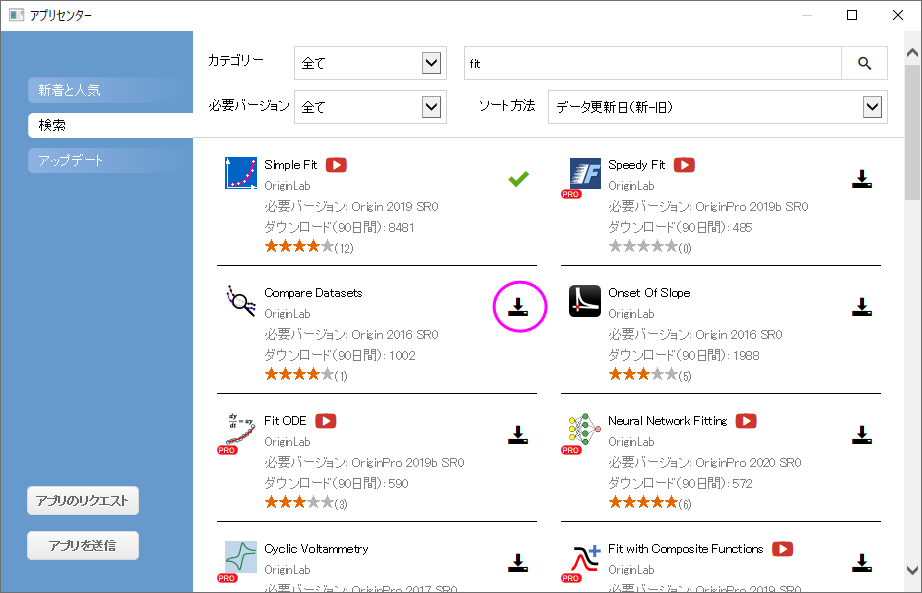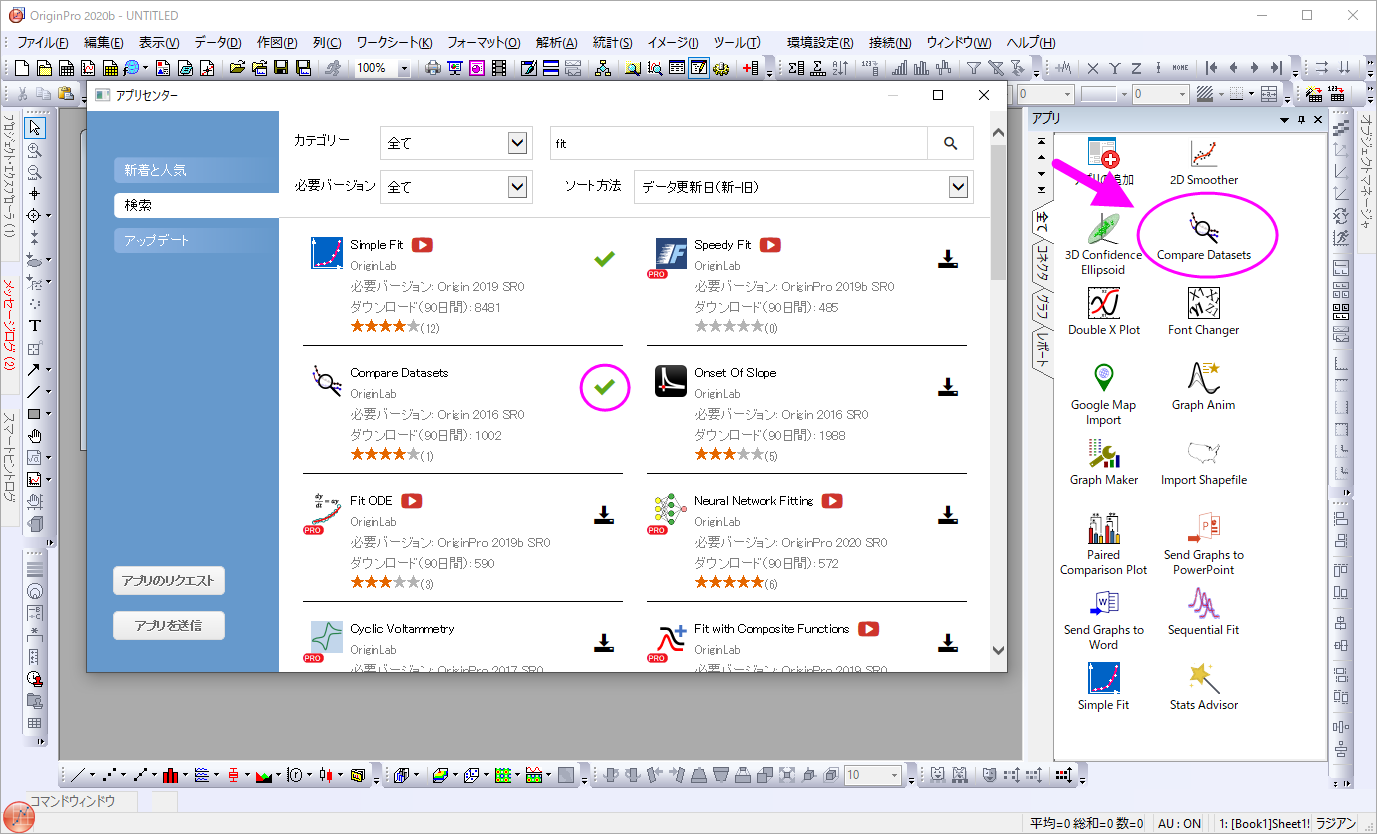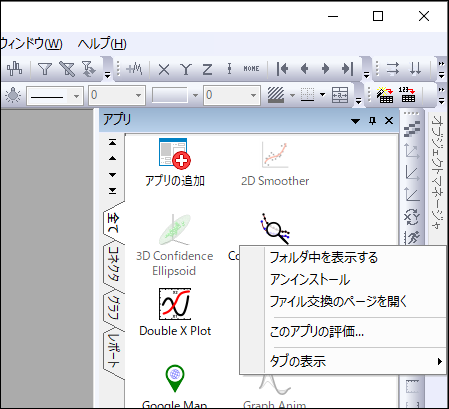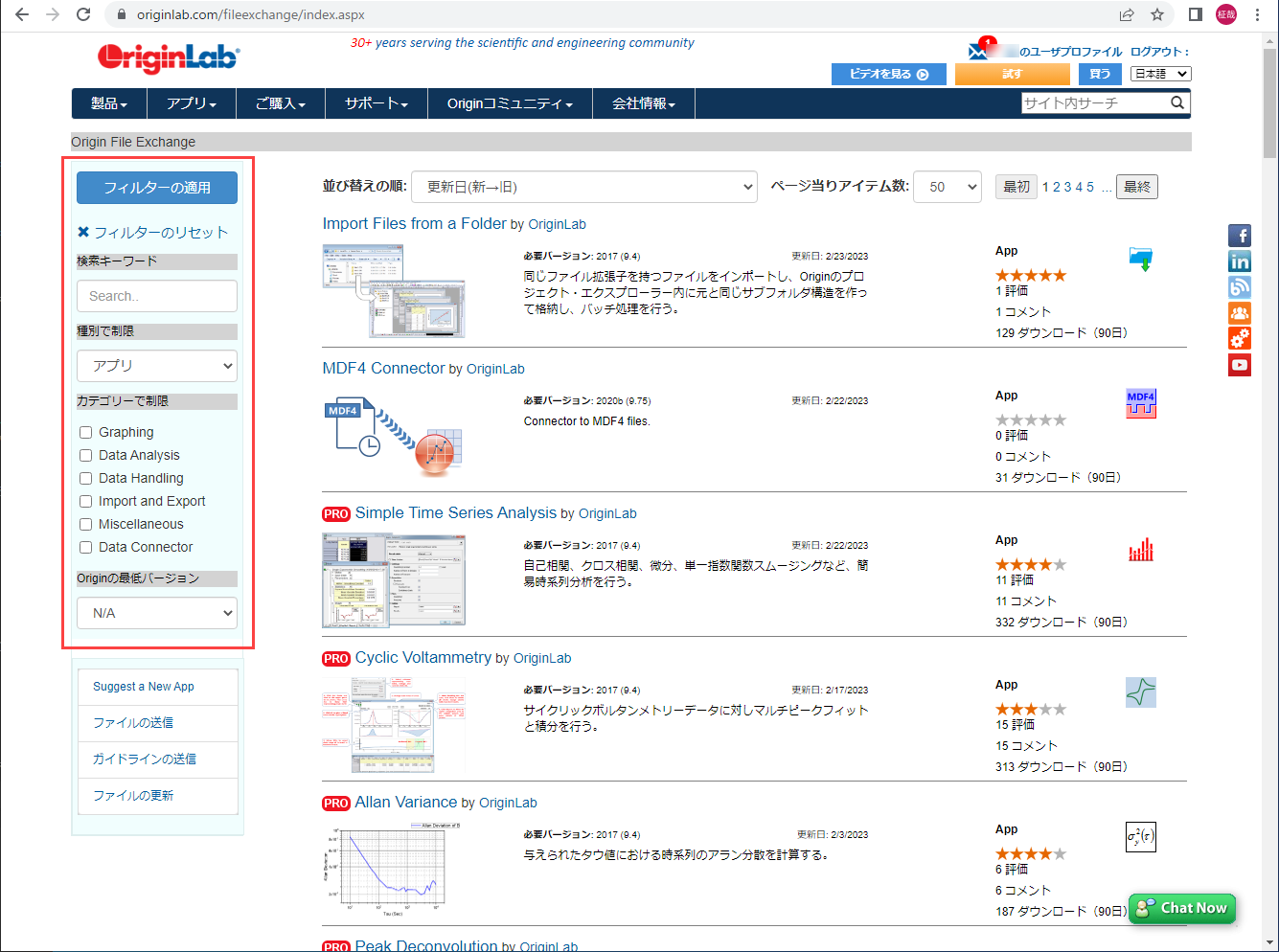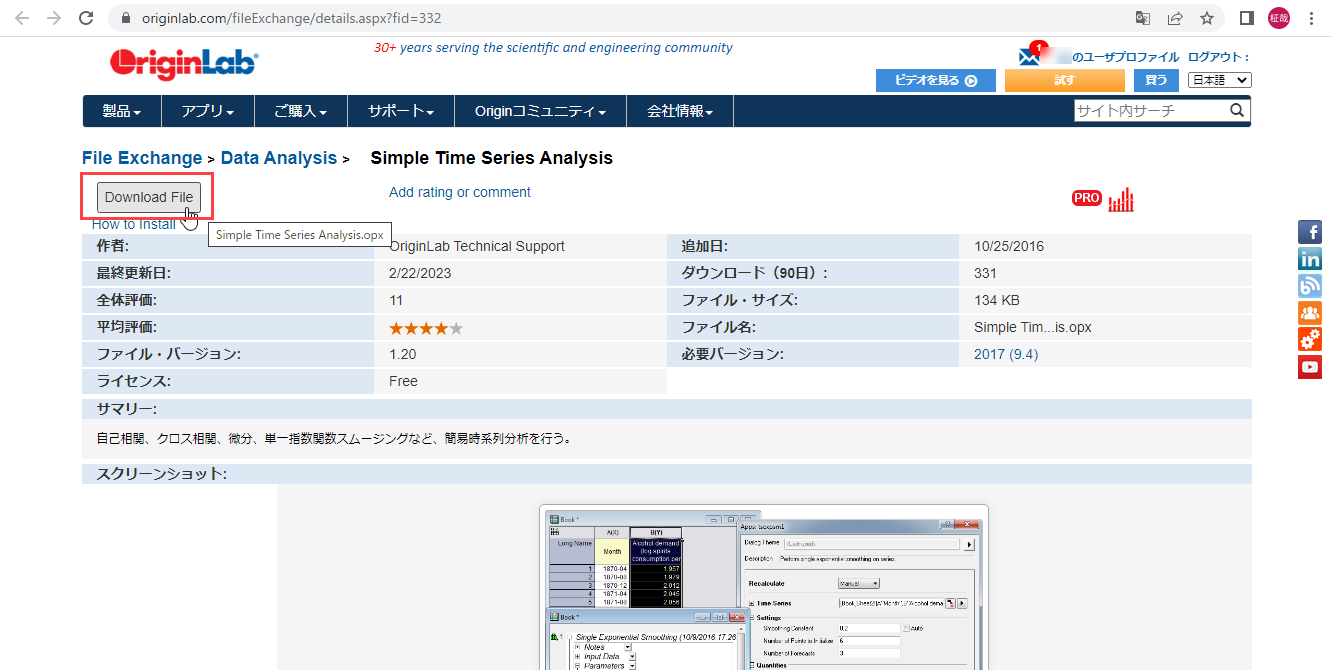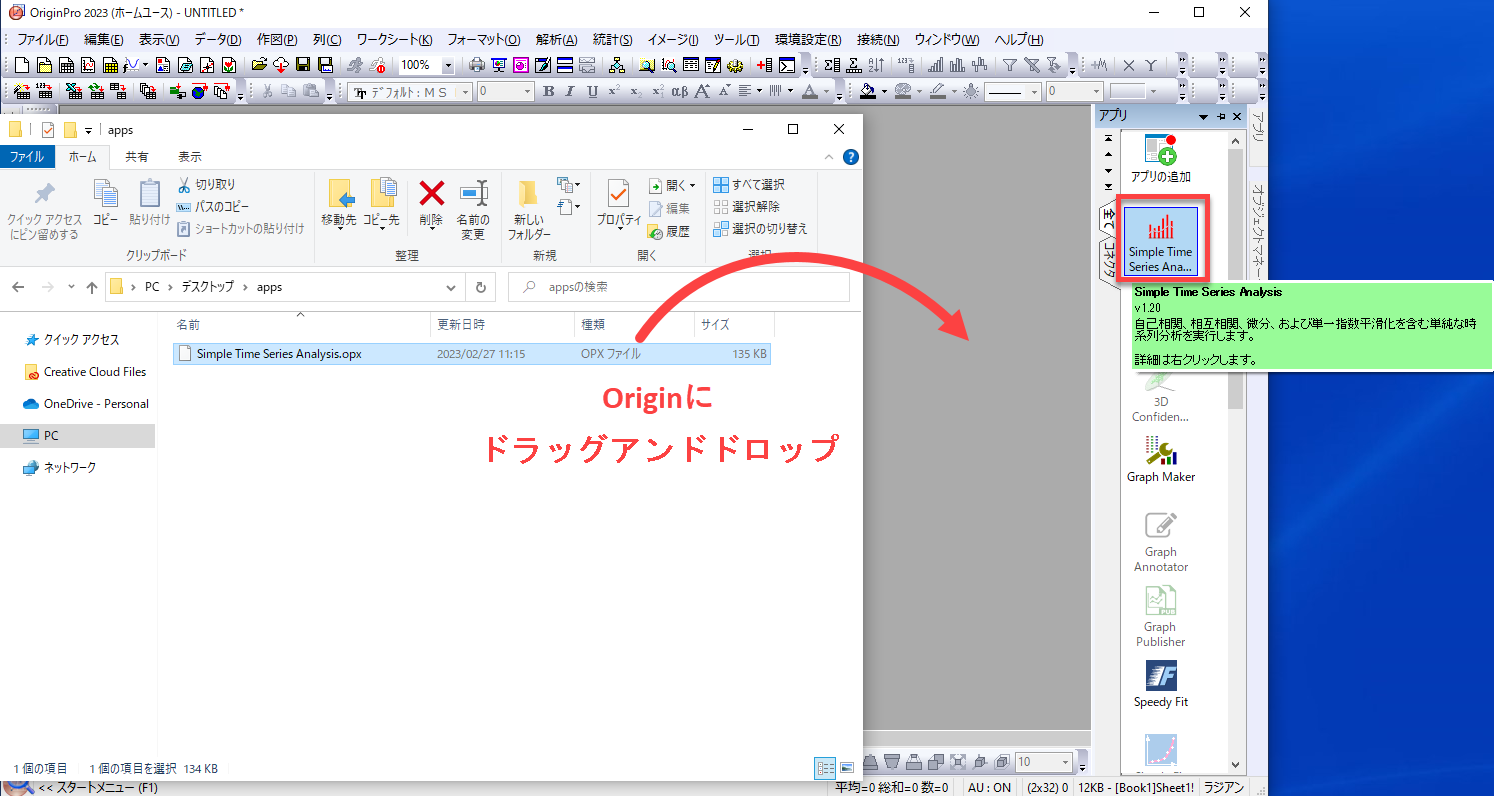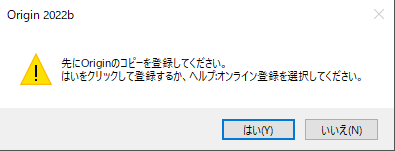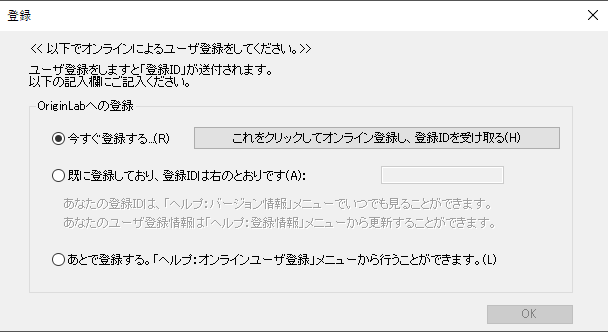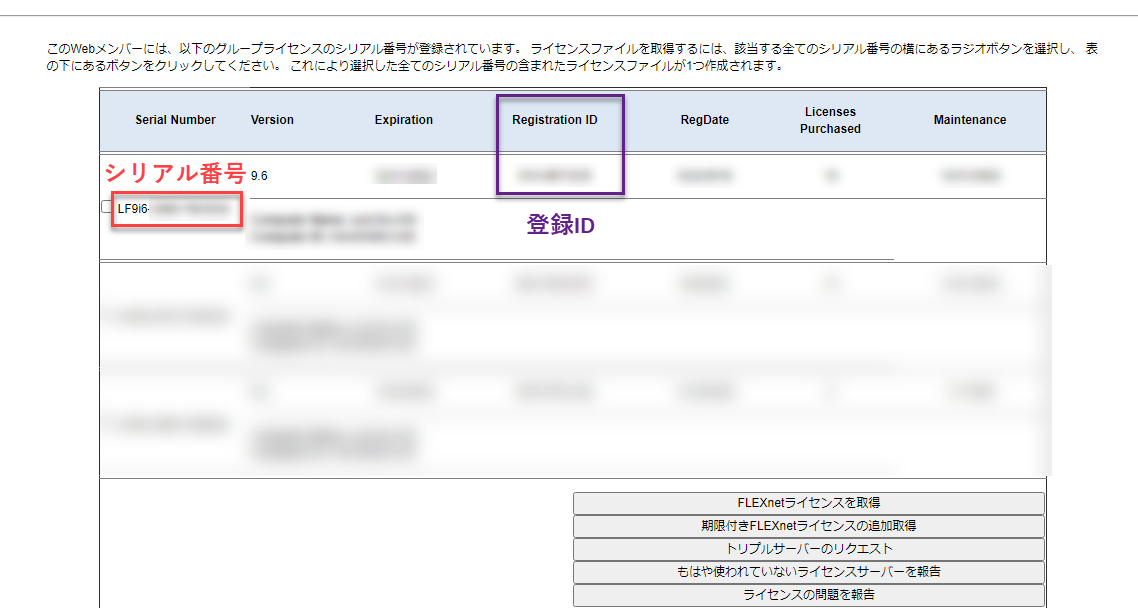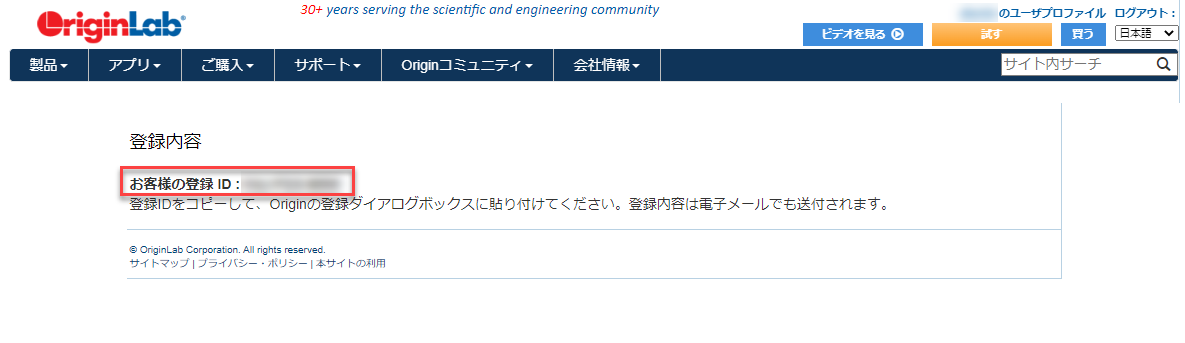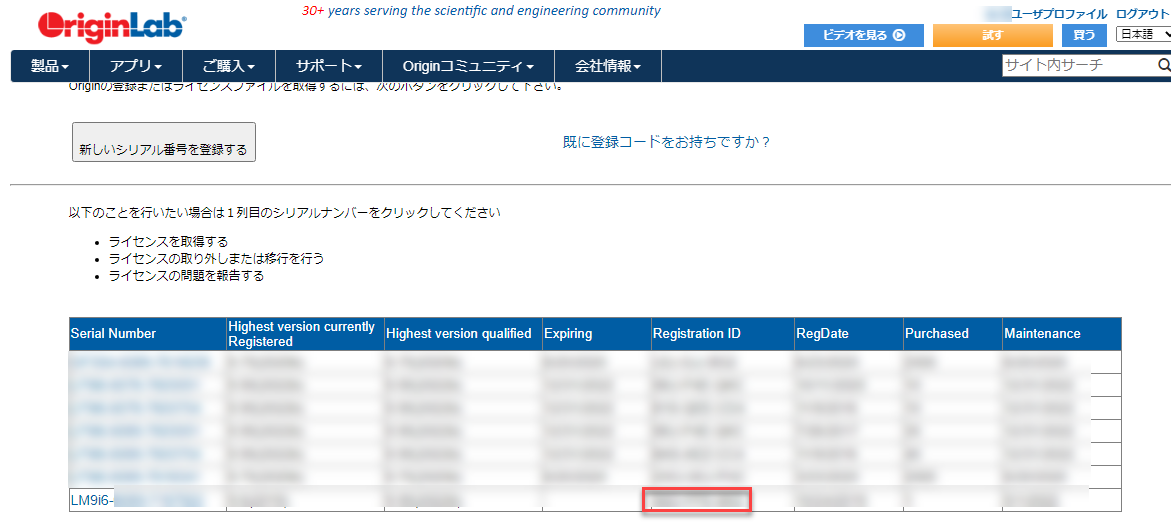アプリ
Originアプリは、特定の作図や分析を簡単に実行できる追加機能(アドオン)です。ほとんどのアプリは、Originにあらかじめインストールされておらず、OriginLab社のWebサイトから、必要なアプリをダウンロードし、インストールすることで使用できます。
※同時起動版、ドングル版をご利用中の方は準備が必要です。詳しくはこちらをご覧ください。
ご注意:アプリによっては、Originの最新バージョンでのみ使用可能なものがあります。また、アプリは随時アップデートされており、対応バージョンが変更されることがありますので、インストール前に開発元のアプリページをご確認ください。
アプリのインストール
アプリの追加 アイコンをクリックし、アプリセンターを開きます。
新着と人気 タブでは、新着または人気の高いアプリを開いて一覧できます。検索 タブではアプリの検索が可能です。
アプリのタイトル部分をクリックすると、OriginLabのWebページが開き、アプリの説明を確認できます。
インストールしたいアプリの横にあるダウンロードボタンをクリックして、直接ダウンロードとインストールを行えます。
インストールが終わると、チェックマークが付き、アプリギャラリーにアイコンが追加され、使用できるようになります。
アプリアイコンを右クリックして、「ファイル交換のページを開く」を選択するとOriginLabの説明ページを開けます。また、アンインストールしたい場合も右クリックメニューを使用できます。
オフラインでOriginを利用しているPCにアプリをインストールする場合
オフラインのPCでOriginのアプリをインストールする場合、".opx"形式のファイルを使ってインストールします。
手順
インターネット接続のあるPCを用意し、下記Origin開発元ページにアクセスし、右上の「ログイン」から作成したアカウントでログインします。
※ページ右上のドロップダウンリストから「日本語」に切り替えできます。
上部メニューから Originコミュニティ:ファイル交換の場 を選択するとアプリが一覧で表示されます。必要に応じて「検索キーワード」や「カテゴリーで制限」を使って検索します。
リストからインストールしたいアプリを選択するとアプリの説明ページに移動するので、ページ左上の "Download File"ボタンをクリックしてください。".opx"形式のファイルがダウンロードされます。
USB等でオフラインのPCに".opx"形式のファイルを移動させ、Originを起動、".opx"ファイルをOriginにドラッグアンドドロップします。
Origin左端にある「アプリ」を確認し、該当のアプリがあればインストールは完了です。
登録IDの入力が必要な場合
グループライセンス(同時起動型)・ドングルライセンス(ネットワーク同時起動版・ドングル版)での設定
グループライセンス(同時起動型)・ドングルライセンス(ネットワーク同時起動版・ドングル版)をお使いの場合、「アプリの追加」ボタンをクリックすると「先にOriginのコピーを登録してください。はいをクリックするかヘルプ:オンライン登録を選択してください」とメッセージが表示され、「はい」をクリックするとOrigin開発元ページでのアカウント作成、もしくは登録IDの入力を求められます。
グループライセンス(同時起動型)(ネットワーク同時起動版)の場合
グループライセンス(同時起動型)(ネットワーク同時起動版)では管理者の方が登録IDを確認できます。管理者の方が登録IDを確認する場合、Origin開発元ページにログインしページ右上の「~のユーザプロファイル」をクリック、さらに「登録済みのOrigin製品を表示」をクリックしてシリアル番号が確認できるページを表示すると、シリアル番号の隣に「RegistrationID」という欄があり、これが登録IDになります。こちらを利用されている方にお知らせください。
ドングルライセンス(ドングル版)での登録IDの確認方法
ドングルライセンス(ドングル版)の場合には、お手数ですが「アプリの追加」で「はい」をクリックして表示されるウィンドウにて「これをクリックしてオンライン登録し、登録IDを受けとる」から新たにOrigin開発元ページのアカウントを作成(もしくはアカウントをお持ちの場合には、そちらでログインしてください)し、ログインした状態で再度Origin上から「これをクリックしてオンライン登録し、登録IDを受けとる」を押すと登録IDが表示されますので、Originに戻って表示された登録IDを入力してください。
PCがオンライン環境にない場合には、別のPCでOrigin開発元ページにログインし、ページ右上の「~のユーザプロファイル」をクリック、さらに「登録済みのOrigin製品を表示」をクリックし、表示されたページで「新しいシリアル番号を登録する」ボタンをクリックしてください。表示されたページでは「Originを登録したい(ライセンスファイルの取得なし)」を選択し、Originのバージョン、お持ちのドングルのシリアル番号を入力して「登録」ボタンをクリックしてください。
登録が完了すると「~のユーザプロファイル」から「登録済みのOrigin製品を表示」をクリックして表示されるページで下図のように登録したドングルのシリアル番号が表示され「RegistrationID」が確認できますので、これを「アプリの追加」で表示されたウィンドウで「既に登録しており、登録IDは右の通りです(A):」を選択してテキストボックスに入力してください。